Kaip ištaisyti „Disney Plus“ klaidos kodą 43 bet kuriame įrenginyje?
Srautiniai įrenginiai / / August 05, 2021
Šioje pamokoje pateiksime instrukcijas, kaip ištaisyti „Disney Plus“ klaidos kodą 43. Transliaciniai karai kaista. Mes turime vieną iš HBO, tada yra „Hulu“, visada populiarus „Netflix“ir „Amazon Prime“, o dabar „Disney“ taip pat įsitraukė į priekį. Siūlant visą „Walt Disney Studios“ ir „Walt Disney Television“ turinį yra daugybė džiaugsmo. Tai apima „Žvaigždžių karus“, „Pixar“, „Marvel“, „Frozen“, „X-Men“, „Incredible Hulk“ ir daugelį kitų.
Tačiau pranešama, kad tuo metu vartotojai susiduria su viena ar dviem problemomis. Kai kurie vartotojai dažniau nei pažymi, kad tai yra „Disney Plus“ Klaidos kodas 43, kuris dabar juos klaidina. Taigi, jei jūs taip pat susiduriate su minėta problema, tada pateikiami visi reikalingi pataisymai. Sekite paskui.

Turinys
-
1 Kaip ištaisyti „Disney Plus“ klaidos kodą 43?
- 1.1 1 taisymas: iš naujo paleiskite įrenginį
- 1.2 2 taisymas: atnaujinkite / įdiekite „Disney Plus“
- 1.3 3 taisymas: uždarykite fono programas
- 1.4 4 taisymas: atsijungti ir prisijungti
- 1.5 5 taisymas: patikrinkite savo prenumeratą
- 1.6 6 taisymas: pabandykite iš naujo nustatyti tinklą
- 2 Išvada
Kaip ištaisyti „Disney Plus“ klaidos kodą 43?
Pateiksime daugybę skirtingų būdų, kuriais galite ištaisyti minėtą klaidą. Pradėkime nuo elementariausių, prieš pereidami prie daugiau pastangų reikalaujančių patarimų.
1 taisymas: iš naujo paleiskite įrenginį
Nesvarbu, kuris įrenginys transliuoja turinį, dažniausiai tereikia paprasčiausio paleidimo iš naujo. Taigi, paleiskite įrenginį iš naujo. Po to patikrinkite, ar „Disney Plus“ klaidos kodas 43 ištaisytas, ar ne. Jei jis vis dar yra, atlikite kitą metodą.
2 taisymas: atnaujinkite / įdiekite „Disney Plus“
Taip pat gali atsitikti taip, kad naudojate senesnę programos versiją ir dėl to kyla dviejų klaidų. Tokiu atveju geriausias pasirinkimas yra nueiti į jo svetainę ir patikrinti atnaujinti. Bet jei jau naudojate naujausią versiją ir vis dar susiduriate su minėta klaida, apsvarstykite galimybę ją pašalinti ir iš naujo įdiegti. Jei naudojate PS4, peržiūrėkite išsamų mūsų vadovą įdiekite „Disney Plus“ į PS4. Tai turėtų ištaisyti „Disney Plus“ klaidos kodą 43, kitaip pažvelkite į kitą metodą.
3 taisymas: uždarykite fono programas
Fone gali būti daug tinklo „hogging“ programų. Taigi eikite į priekį ir būtinai sustabdykite visus tokius procesus ir programas. Taip yra todėl, kad „Disney“ gali negauti reikiamo pralaidumo, kad tinkamai veiktų jūsų įrenginyje. Jei naudojate „Windows“ asmeninį kompiuterį ar nešiojamąjį kompiuterį, paspauskite „Ctrl“ + „Alt“ + „Del“ ir pasirinkite Užduočių tvarkyklė iš sąrašo.
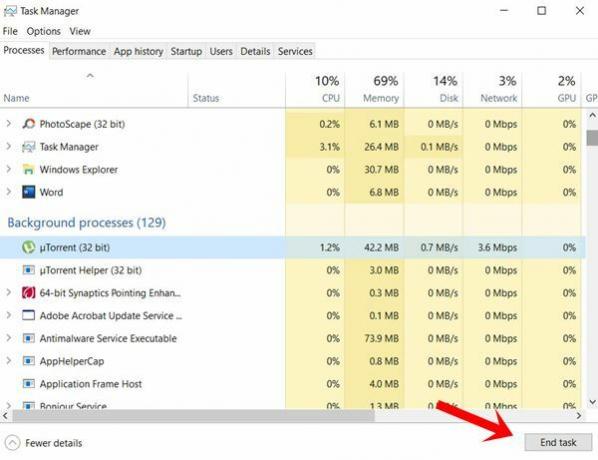
Dabar išplėskite dialogo langą dešinės link, kad sukurtumėte Tinklas skirtuką. Peržiūrėkite visas programas, kurios sunaudoja per daug tinklo pralaidumo, ir spustelėkite Baigti užduotį, kad jas iškart sustabdytumėte. Dabar pabandykite pasiekti „Disney Plus“ ir pažiūrėkite, ar klaidos kodas 43 ištaisytas, ar ne.
4 taisymas: atsijungti ir prisijungti
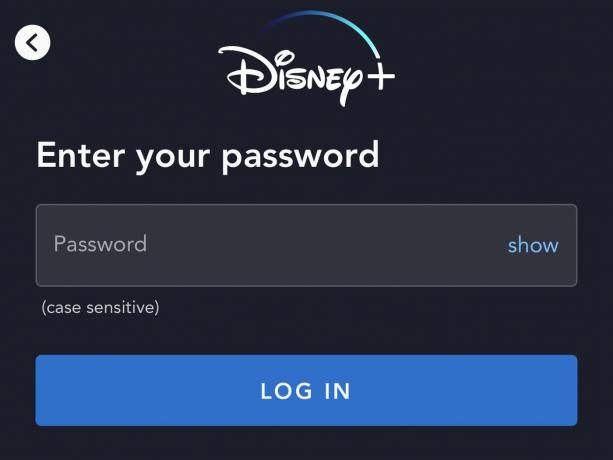
Na, tai gali atrodyti paprastas pataisymas, tačiau patikėkite mumis, kad šiuo paprastu metodu pavyko ištaisyti kai kurių vartotojų problemą. Taigi eikite į priekį ir atsijunkite nuo „Disney“ paskyros. Palaukite kelias minutes, tuo daugiau, tuo geriau. Taip yra todėl, kad jei kiltų kokių nors serverio problemų, per tą laiką ji greičiausiai bus ištaisyta. Praėjus nustatytam laikotarpiui, prisijunkite prie savo paskyros ir patikrinkite, ar ten yra „Disney Plus“ klaidos kodas 43, ar ne.
5 taisymas: patikrinkite savo prenumeratą

Jei jūsų planas pasibaigė, akivaizdu, kad negalėsite žiūrėti jokio „Disney Plus“ turinio. Norėdami prisijungti prie savo paskyros ir pereiti į skyrių Atsiskaitymas. Peržiūrėkite savo prenumeratos būseną ir, jei jos galiojimo laikas pasibaigė, nedelsdami ją įkraukite. Tai gali ištaisyti „Disney Plus“ klaidos kodą 43. jei ne, pabandykite žemiau pateiktą tinklo pritaikymą.
6 taisymas: pabandykite iš naujo nustatyti tinklą
Taip pat galite išbandyti keletą tinklo patarimų, kaip išspręsti problemą. Paleiskite išjungdami maršrutizatorių, ištraukdami Ethernet kabelį ir palaukite kelias sekundes. Tada vėl prijunkite laidą ir paleiskite maršrutizatorių. Pabandykite pasiekti „DisneyPlus“ ir patikrinkite, ar klaida buvo ištaisyta, ar ne. Jei to dar nėra, eikite į savo kompiuterį ar nešiojamąjį kompiuterį, kuriame naudojatės šia srautinio perdavimo paslauga, ir atlikite šiuos veiksmus:
- Paleiskite meniu Pradėti ir ieškokite Nustatymai. Paspauskite „Enter“, kad jį paleistumėte.
- Dabar pagal Ieškokite nustatymuose dialogo lange įveskite Tinklas ir internetas ir paspauskite „Enter“.
- Kairiojoje tinklo ir interneto meniu juostoje pasirinkite Statusas.
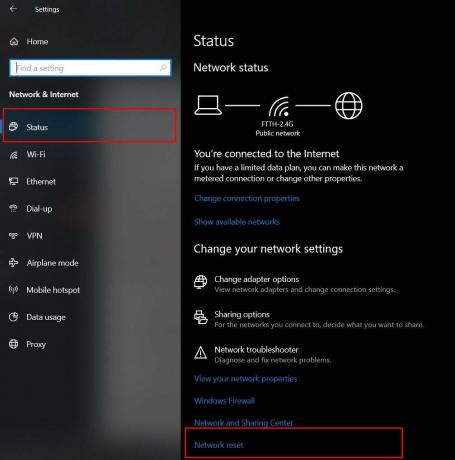
- Kai tik tai padarysite, turėtumėte pamatyti Tinklo atstatymas dešinėje apačioje.
- Spustelėkite jį, tada - Atstatyti. Kai tai atsitiks, vieną kartą iš naujo paleiskite kompiuterį. Dabar jūsų tinklas bus atstatytas ir, tikiuosi, „Disney Plus“ klaidos kodas 43 taip pat turėtų būti ištaisytas.
Išvada
Taigi visi šie veiksmai buvo pašalinti „Disney Plus“ klaidos kodui 43. Skirtingi vartotojai galėjo ištaisyti minėtą problemą naudodami kitokį metodą. Nėra jokio universalaus pataisymo, tačiau bet kuris iš aukščiau nurodytų metodų turėtų pasiteisinti jūsų naudai. Praneškite mums komentaruose, kurie tai padarė jums. Šioje pastaboje taip pat patikrinkite mūsų „iPhone“ patarimai ir gudrybės, Kompiuterio patarimai ir gudrybėsir „Android“ patarimai ir gudrybės,



![Atsisiųsti „J730GUBU6CSF1:„ One UI Android Pie “, skirtą„ Galaxy J7 Pro “[Claro]](/f/accbd6dccd0b41ff13cb6e04de9aecc8.jpg?width=288&height=384)